Hỗ trợ tư vấn
Tư vấn - Giải đáp - Hỗ trợ đặt tài liệu
Mua gói Pro để tải file trên Download.vn và trải nghiệm website không quảng cáo
Tìm hiểu thêm » Hỗ trợ qua ZaloVới những ai còn chưa biết thì PRC là một định dạng văn bản khá đặc biệt, được sử dụng chủ yếu trong lĩnh vực sản xuất và phát hành sách điện tử (thường thấy trên các thể loại dành cho máy tính bảng hay smartphone). Tuy nhiên, một nhược điểm của PRC, đó là nó không cho phép chúng ta thực hiện bất kỳ thao tác nào nếu máy tính không được cài đặt các phần mềm hỗ trợ chuyên dụng.
Cách duy nhất để có thể làm điều này là chuyển đổi định dạng file PRC, có hai cách để thực hiện. Một là sử dụng các công cụ online (như Zamzar), nhưng sẽ phải phụ thuộc vào kết nối Internet. Còn cách khác, đó là sử dụng một phần mềm chuyên nghiệp - Calibre.
Bước 1: Các bạn truy cập vào đường dẫn bên trên để chọn Tải về phiên bản cho máy tính của mình.
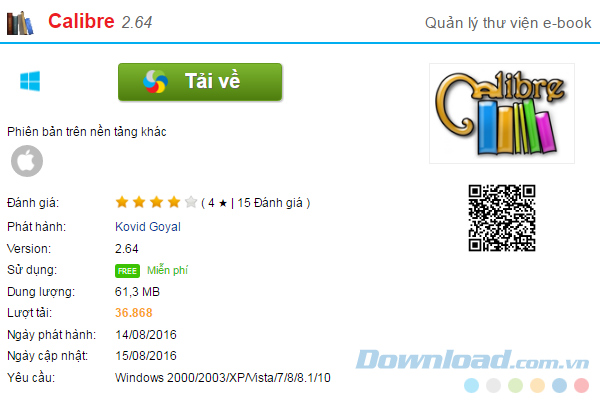
Bước 2: Chọn vào đường dẫn bên dưới rồi click tiếp Tải xuống để xác nhận.
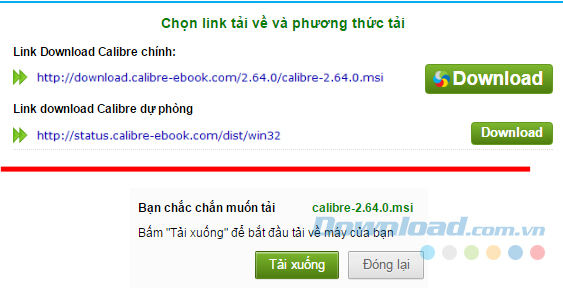
Bước 3: Lựa chọn vị trí lưu trong máy tính và đặt lại tên phần mềm nếu muốn.
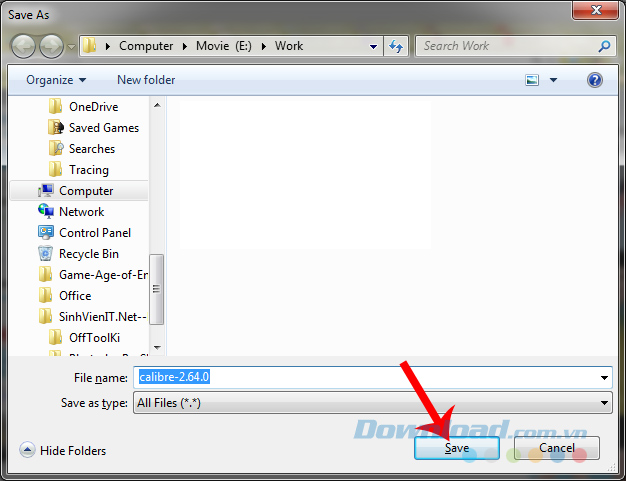
Tùy chọn vị trí lưu file cài đặt Calibre rồi Save lại
Bước 1: Tìm tới vị trí lưu file vừa tải về rồi nhấp đúp chuột trái vào file để tiến hành.
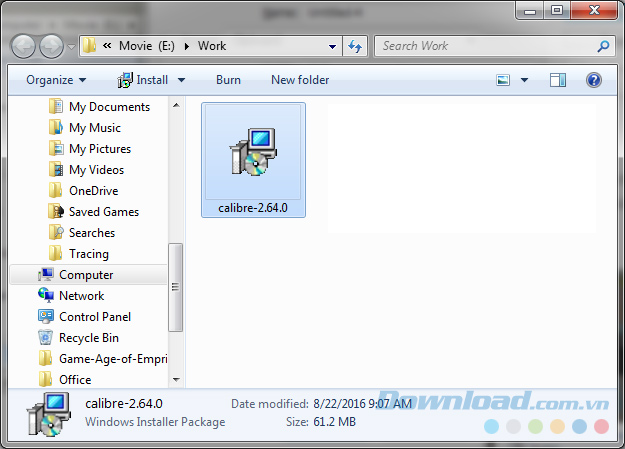
Bước 2: Tick vào mục I accept the terms... rồi Install.
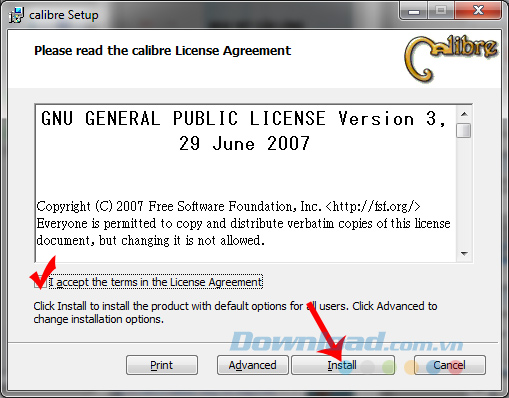
Bước 3: Tick tiếp vào Launch calibre để chạy phần mềm ngay khi hoàn thành cài đặt.
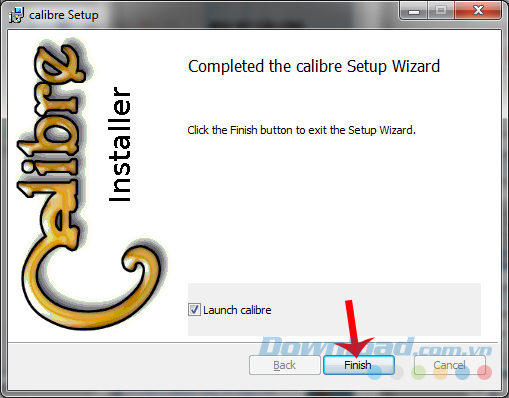
Bước 4: Để thiết lập cho Calibre trong quá trình sử dụng. Các bạn có thể tùy chọn ngôn ngữ trong mục Choose your language, Calibre có hỗ trợ cả tiếng Việt.
Đặc biệt, khi sử dụng phần mềm này, Calibre sẽ yêu cầu bạn có một thư mục riêng để lưu trữ các file sau khi convert. Có thể chọn nhanh vị tri được gợi ý rồi Next để chuyển tới bước tiếp theo, hoặc vào Change để thay đổi.
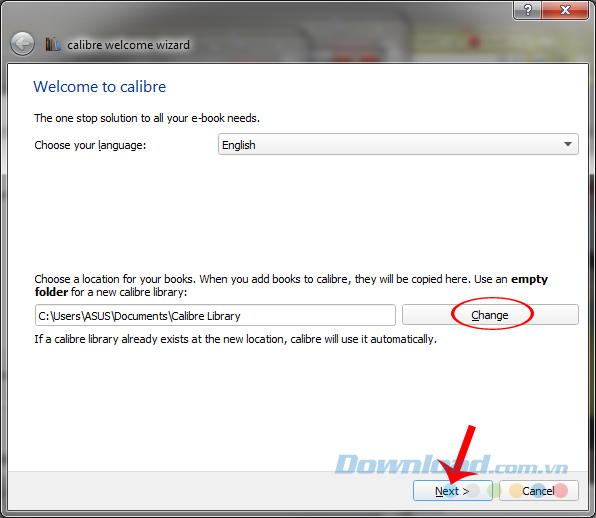
Nếu chọn một thư mục lưu trữ khác, phải đảm bảo đó là một thư mục trống, vì phần mềm quản lý ebook này không chấp nhận thư mục đã có sẵn dữ liệu.
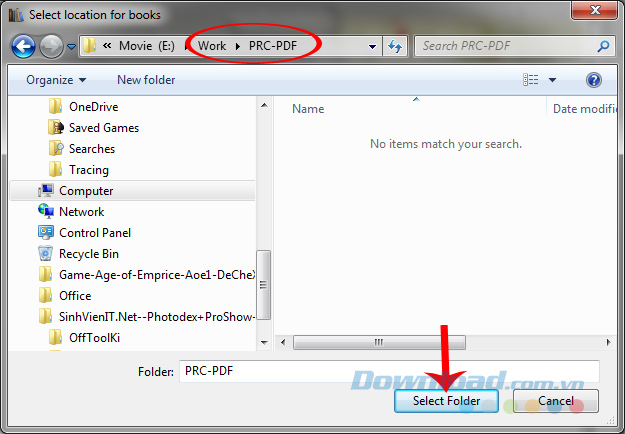
Chọn một thư mục trống để sử dụng rồi Select Folder
Tiếp tục Next.
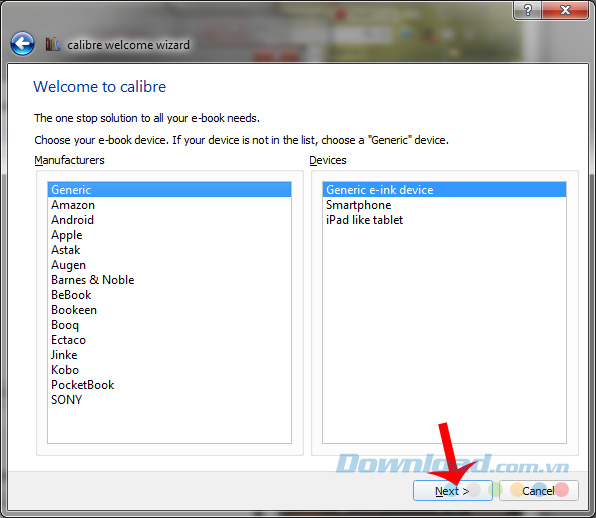
Bước 5: Nhấp vào Finish để hoàn tất quá trình cài đặt.
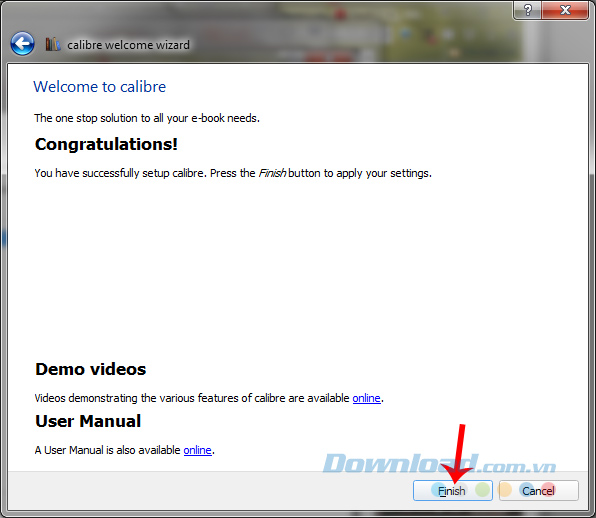
Bước 1: Khi cài đặt hoàn tất, một giao diện chính của phần mềm này sẽ hiện ra như dưới đây. Để bắt đầu sử dụng, chúng ta chuột trái vào Add books để lấy file PRC cần dùng.
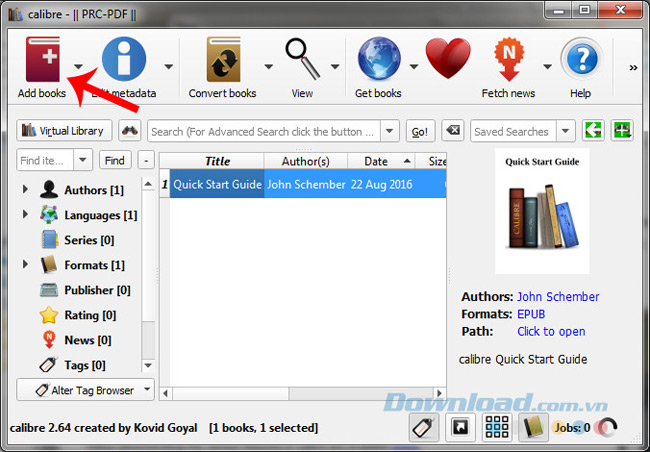
Bước 2: Tìm tới vị trí lưu file, chọn để sử dụng rồi Open.
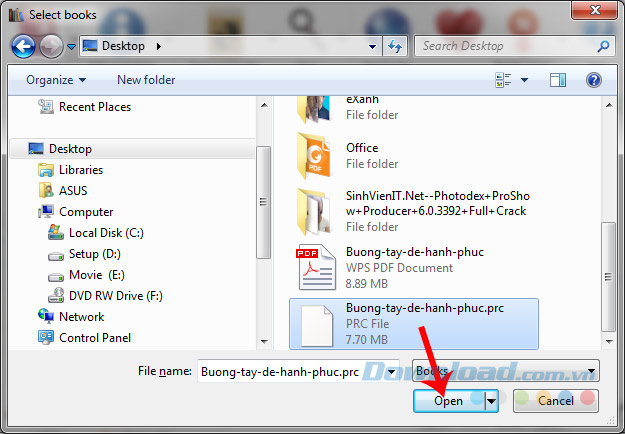
Bước 3: Nếu chọn nhầm file và muốn xóa đi, có thể chuột phải vào file đó, chọn Remove books / Remove selected books.
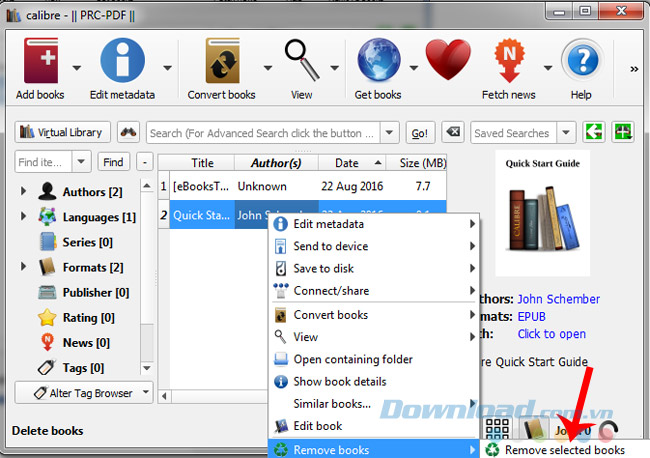
Một thông báo nhỏ xuất hiện, các bạn chọn vào OK (dấu v màu xanh) để xác nhận xóa hoặc Cancel (dấu nhân đỏ) để hủy bỏ.
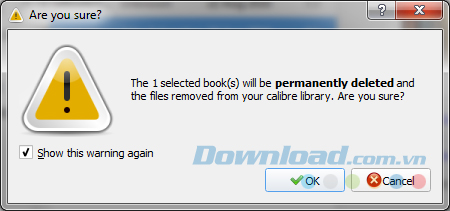
Bước 4: Để bắt đầu quá trình chuyển đổi, cần chuột phải vào file PRC, chọn mục Convert books, chọn tiếp Convert invidually.
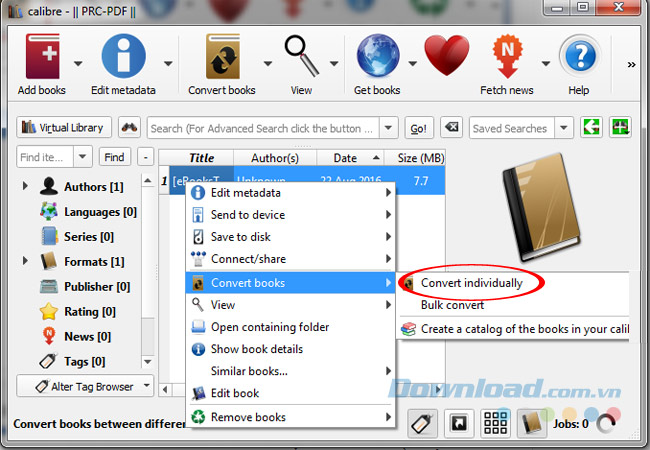
Bước 5: Bên trên, tay phải có mục Output format. Các bạn click vào đó và chọn định dạng file PDF.
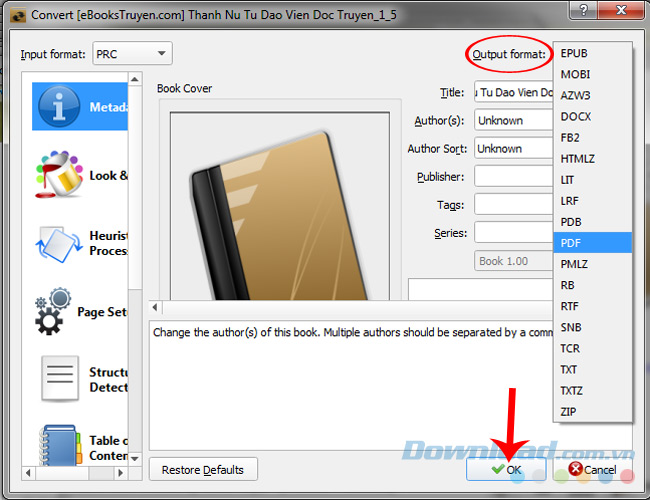
Chọn định dạng file cần convert sang rồi OK
Bước 6: Chờ một chút để quá trình thực hiện hoàn thành. Cũng tương tự như khi sử dụng các công cụ online để đổi định dạng văn bản, tùy thuộc vào dung lượng của file được lựa chọn mà thời gian thực hiện sẽ khác nhau.
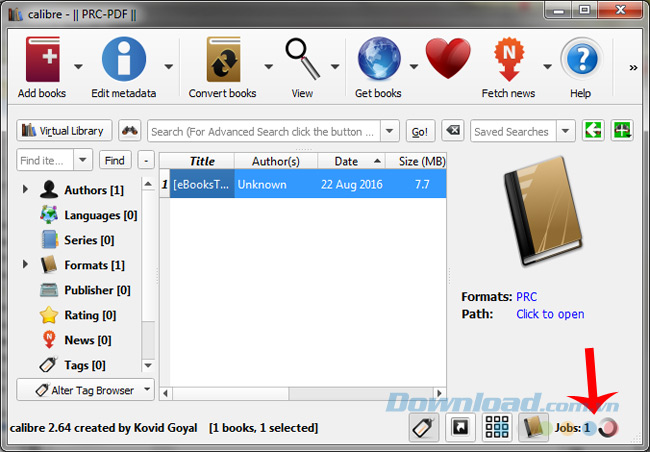
Cuối cùng, truy cập vào thư mực lưu trữ mà chúng ta lựa chọn bên trên để xem file. Hoặc từ giao diện của Calibre, cũng có thể chuột trái vào mục Path - Click to Open để vào luôn thư mục đó.
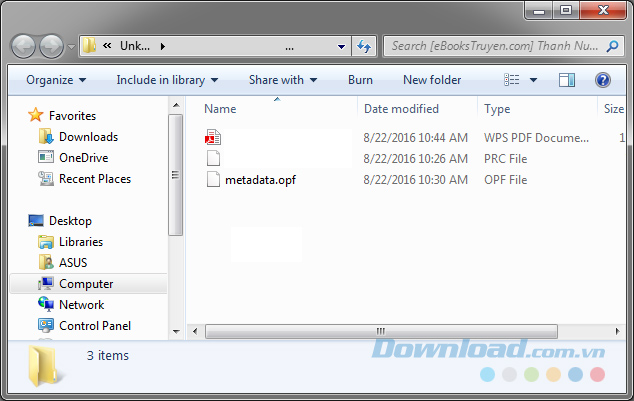
Trên đây là chi tiết về cách sử dụng Calibre để đổi định dạng file PRC sang PDF. Ưu điểm của công cụ này là chúng ta có thể sử dụng ngay cả khi không có kết nối Internet và không cần đăng nhập Gmail để tải file về.
Chúc các bạn thực hiện thành công!
Theo Nghị định 147/2024/ND-CP, bạn cần xác thực tài khoản trước khi sử dụng tính năng này. Chúng tôi sẽ gửi mã xác thực qua SMS hoặc Zalo tới số điện thoại mà bạn nhập dưới đây: